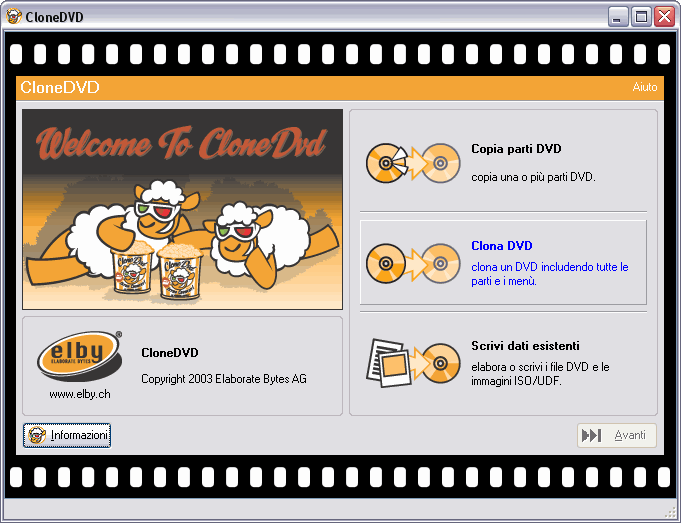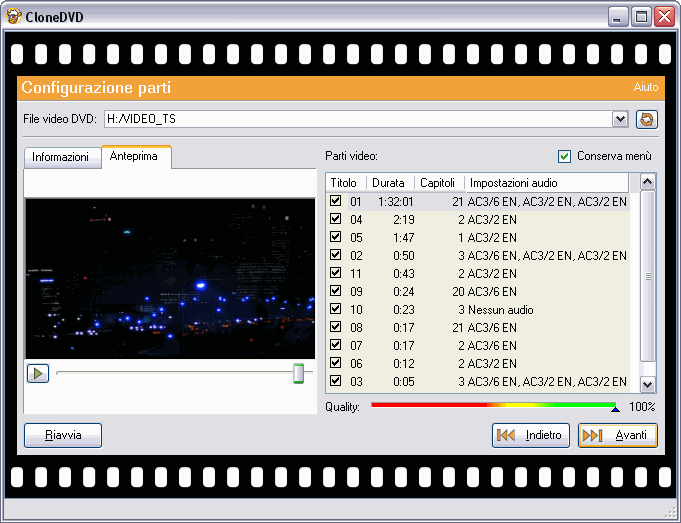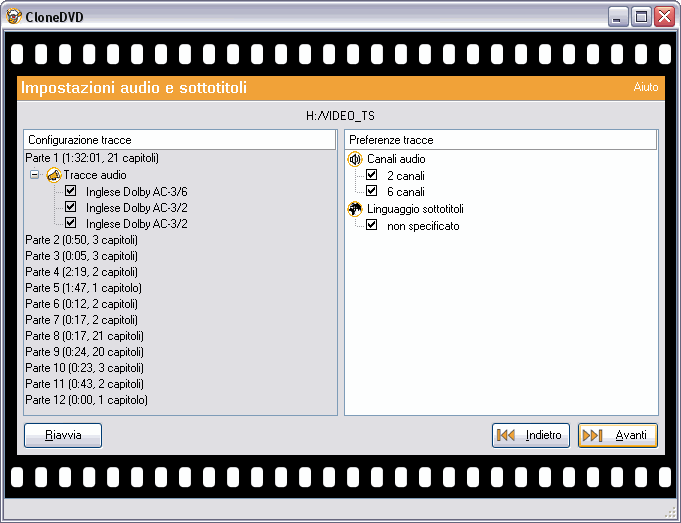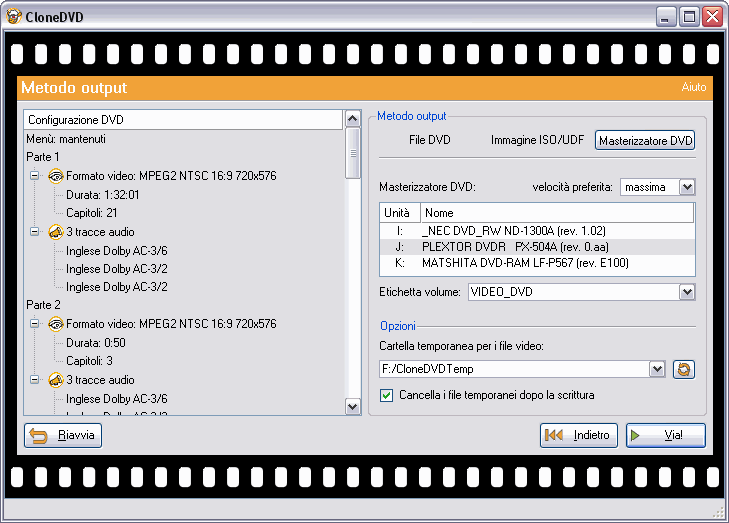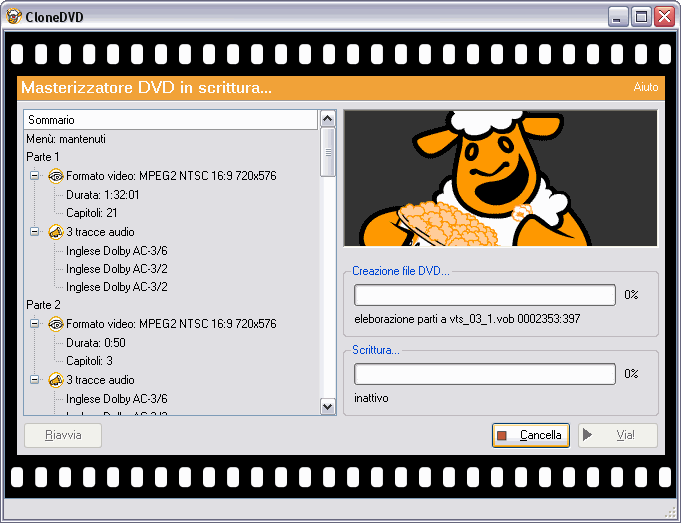|
|
 |
 |
 CloneDVD utilizzare l'applicazione CloneDVD utilizzare l'applicazione |
 |
L'interfaccia utente è molto semplice e noterete che CloneDVD non ha nessun menù. E' un pellicola cinematografica che Vi guida passo a passo
attraverso tutte le impostazioni, fino all'avvio del processo di copia. Tutto quello che potete e dovete impostare è nella pellicola. Non dovrete controllare
nulla! Se non avrete selezionato tutte le informazioni necessarie, non potrete proseguire al prossimo fotogramma della pellicola. Il bottone "Avanti" rimarrà
inattivo fino a quando non avrete selezionato tutte le informazioni necessarie.

Fotogramma iniziale
Assicuratevi di avere tutto il necessario per la copia:
- un lettore DVD
- un disco DVD registrabile adatto
- un masterizzatore DVD
- il film originale
- sufficiente spazio sul disco rigido
Fate doppio click sull'icona nel desktop per aprire la prima schermata di CloneDVD, o meglio, il primo fotogramma della pellicola.
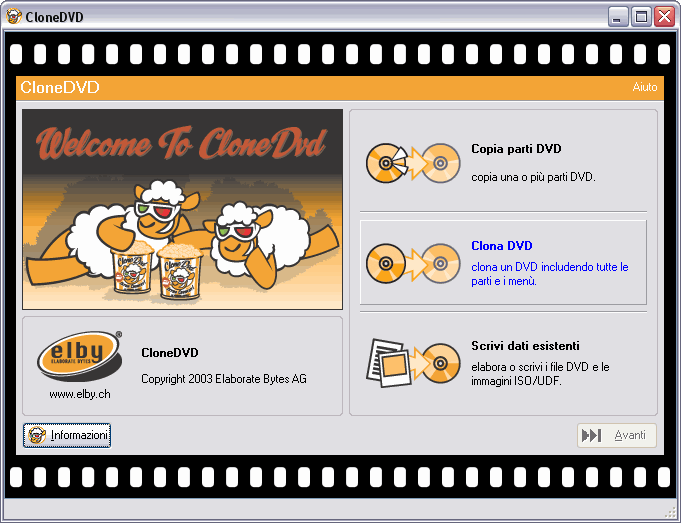
Qui potete decidere quali elementi del film volete copiare. Potete copiare una sola parte del DVD (per esempio il filmato principale), più parti
o l'intero DVD. Potete inoltre copiare il menù originale o escluderlo. Ci sono tre categorie di copia tra le quale potete scegliere:
- "Copia parti DVD": qui potete copiare una o più parti del DVD, con o senza il menù originale. Le parti che non avete selezionato saranno
visualizzate in grigio nel menù
- "Clona DVD": qui potete copiare tutte le parti incluso il menù originale
- "Scrivi dati esistenti": possono essere selezionati differenti formati file, creati e salvati al punto "metodo output" (file DVD o immagini ISO/UDF).
Avete inoltre la possibilità di procedere con file DVD esistenti sul disco rigino o su altre sorgenti. Questo è adatto per utenti esperti
NOTA: nel capitolo seguente, Vi descriveremo le prime due categorie di copia. La terza categoria richiede un approccio e una configurazione utente
leggermente diverse – torneremo sull'argomento più avanti in questo documento, per spiegarlo.
Selezione parte/i
Selezionate l'unità dove è stato inserito il DVD originale. I dati dei file del DVD originale saranno caricati.
NOTA: se il Vostro DVD è codificato CSS, appirirà un messaggio d'errore e CloneDVD non potrà caricare il Vostro DVD, (consultate la nota in "Cosa dovete sapere").
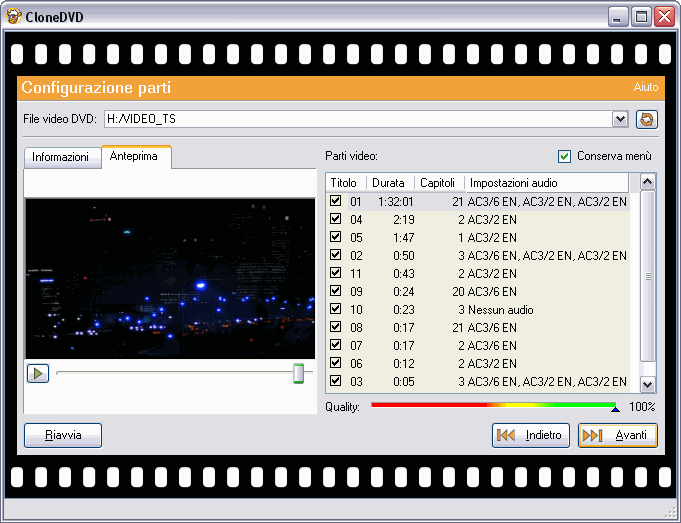
Nella parte destra vedrete la selezione delle parti e sulla parte sinistra l'anteprima del film (avviata automaticamente) o una panoramica
delle impostazioni audio e sottotitoli che sono possibili per le parti selezionate
Le parti sono preselezionate conseguentemente alla categoria scelta:
- Con "Copia parti DVD" viene selezionato solo il film principale, senza menù
- Con "Clona DVD" vengono selezionate tutte le parti e i menù
In ogni situazione potete comunque cambiare la selezione delle parti a seconda delle Vostre preferenze personali. Le categorie di copia conservano una
preselezione di opzioni per rendere il programma più facile da utilizzare.
Potete fare le seguenti selezioni:
- Selezione parti: qui troverete un lista con le parti del DVD originale disponibili. Per ogni parte vedrete la durata, il numero del capitolo
di riproduzione e le impostazioni audio originali (tracce audio e sottotitoli). Potete selezionare una o più parti. Selezionate le caselle corrispondente
alle parti che volete copiare e le parti selezionate saranno evidenziate di conseguenza.
- Selezione ordine: automaticamente la parti sono elencate in ordine di riproduzione. Potete modificare il criterio d'ordine delle parti e il conteggio dei capitoli.
Cliccate semplicemente sulla riga di descrizione corrispondente.
- Anteprima film: potete avviare l'anteprima del film cliccando prima sulla parte interessata e poi sul bottone "Play" (triangolo verde) sotto alla
finestra di anteprima. Potete cambiare la velocità di riproduzione (1x-8x) utilizzando il tasto destro del mouse all'interno della finestra di anteprima.
L'anteprima film vi aiuta ad identificare ogni parte e a determinare quella voluta per la copia.
- Menù: potete copiare il menù originale selezionando la casella "Conserva menù" nell'angolo in alto a destra della finestra. Le parti
del DVD non selezionate saranno rimpiazzate da un'immagine bianca (grigia).
- FirstPlay: Se non volete copiare il menù del DVD, ma decidete di selezionare più parti, dovete specificare quale parte sarà riprodotta
all'inserimento del DVD ("FirstPlay"). Per selezionare la parte "FirstPlay", tutto quello che dovete fare è cliccare alla sinistra della riga
"Durata" della parte scelta - un piccolo traingolo verde vi indicherà la parte FirstPlay. Automaticamente viene preselezionata la parte più lunga
(che è solitamente il film principale).
- Barra di qualità: Questa barra di qualità vi dà un'idea di quanto la compressione (consultate il manuale di aiuto "Prima di cominciare") dai dati
avrà effetto sulla qualità del film. Più saranno le parte che deciderete di includere, più ne risentirà la qualità.
Ora cliccate su "Avanti".
Impostazioni audio e sottotitoli
La maggior parte dei film offre differenti impostazioni audio e sottotitoli, come la selezione lingua, sottotitoli, codifiche audio (Dolby AC-3, DTS), extra audio
(come il commento del regista) e canali audio.
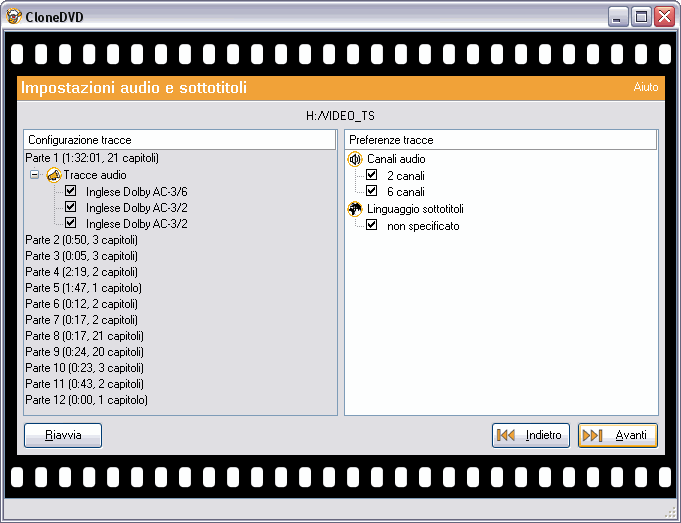
Nella parte destra della finestra troverete elencate tutte le impostazioni per la parte selezionata in quel particolare capitolo. Qui potete
impostare le Vostre selezioni personali per il processo di copia. CloneDVD memorizzerà le vostre preferenze fino alla prossima volta che avvierete il programma.
Se per esempio voi solitamente gradite guardare un film in tedesco o in inglese, senza sottotitoli in Dolby AC-3. Fate la vostra scelta ora!
Nella parte sinistra troverete le impostazioni per ogni parte selezionata. La parte con la durata più lunga o "FirstPlay"
sarà evidenziato automaticamente anche se potrebbe esserci una sola parte. Ogni parte ha diverse impostazioni. Conseguentemente alla selezione
fatta con le Vostre preferenze nella parte destra, le impostazioni nella parte sinistra saranno adattate di conseguenza.
NOTA: CloneDVD memorizza solo le impostazioni e le preferenze nella parte destra. Vi raccomandiamo di selezionare le impostazioni che preferite sulla destra
(preferenze) e di correggere le impostazioni di ogni singola parte solo se necessario.
Potete fare le seguenti selezioni:
- Linguaggio: selezionate il linguaggio parlato per la Vostra copia personale
- Proprietà audio: tra queste vi possono essere il commento del regista e sezioni riservate ai non udenti
- Codifica Audio: selezionate la codifica audio che volete copiare. Ricordate che il DTS utilizza più spazio del Dolby AC-3
- Dolby AC-3/Dolby Digital: "compressione audio 3" fornisce il suono con Surround. E' una tecnologia multicanale che solitamente
utilizza sei canali (5.1) o al massimo sette (6.1). Sui DVD la frequenza è di 48 Khz, fino a 6 canali a 448 kbit/s.
- DTS (Digital Theatre Sound): riproduce un vero suono Surround ed è notevolmente superiore al AC3, tuttavia non tutti i lettori DVD
supportano questo formato. Su un DVD la frequenza è di 48 KHz a 768 Kbit/s. Può supportare fino a otto canali.
- Canali audio: selezionate il numero dei canali audio
- Linguaggi sottotitoli: selezionate i sottotitoli che preferite
- Proprità sottotitoli: tra questi i sottotitoli per non udenti e per i bambini
Metodo output
Nella parte sinistra, troverete un indice dei titoli e delle proprietà dai Voi selezionate. Il "FirstPlay" è contrassegnato da un triangolo
verde. Nella parte destra, potete scegliere la modalità di scrittura che è indipendente dalla scelta fatta nella finestra iniziale.
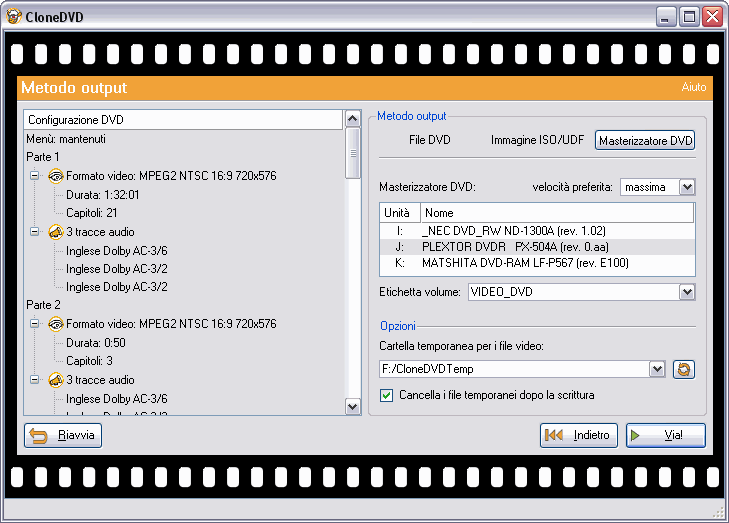
Avete tre opzioni:
- File DVD: I file DVD sono la base per la creazione di un'immagine ISO/UDF e possono essere riprodotti sul Vostro computer con qualsiasi software di riproduzione DVD.
Creare prima i file DVD Vi permette di controllare la qualità della transcodifica prima di procedere ulteriormente. Se siete soddisfatti del risultato,
potete scriverlo utilizzando la terza modalità "Elabora dati film".
- Immagine ISO/UDF: i file immagine sono molti utili per l'archiviazione, poichè contengono tutti i dati del film in un singolo file e non necessitano di essere
ulteriormente modificati per essere scritti su un DVD registrabile.
- Masterizzatore DVD: se volete fare una copia diretta del film, inserite un DVD registrabile nel masterizzatore e selezionata "Masterizzatore DVD".
La Vostra configurazione personalizzata dei filmati e dell'audio saranno transcodificati e scritti in una volta sola nel supporto registrabile.
A seconda del tipo di output, dovete scegliere le differenti destinazioni:
- Con i file DVD e le immagini ISO/UDF, selezionate la cartella dove volete salvare i file finali.
- Se volete fare una copia diretta, selezionate il masterizzatore DVD che preferite nella finestra periferiche. Potete modificare manualmente la velocità di scrittura del masterizzatore DVD fino alla velocità massima supportata dal DVD vergine.
- Quando create un'immagine o una copia diretta, potete facoltativamente selezionare in quale cartella alloggiare i file temporanei generati durante la transcodifica.
Ora cliccate su "Via!". La pellicola procederà all'ultimo fotogramma.
Transcodifica e scrittura
Nella parte sinistra vedrete un sommario delle impostazioni che avete selezionato. Nella parte destra potete controllare l'avanzamento
della procedura di transcodifica e scrittura. Varie animazioni Vi accompagneranno durante il processo!
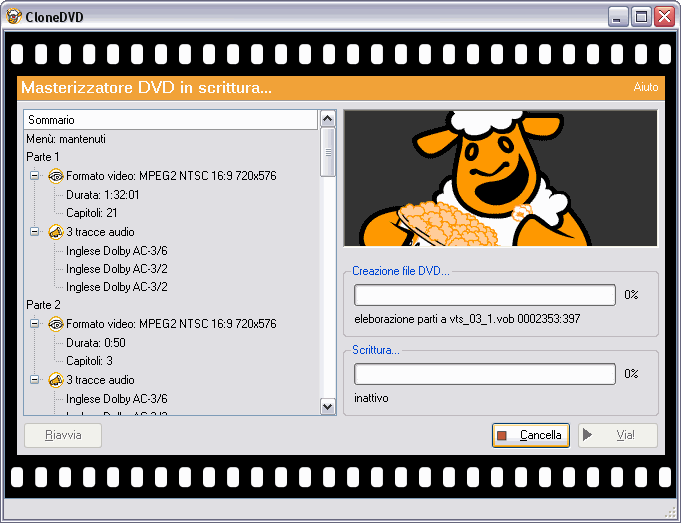
|
|
 CloneDVD utilizzare l'applicazione
CloneDVD utilizzare l'applicazione